"【装机必备】台式主机内存条安装指南:提升性能,轻松操作!"
台式主机插入内存条指南
本文将介绍如何为你的台式主机插入内存条,为你的计算机提升性能。记住,适当的内存扩展是提高计算机运行效率的关键步骤之一。以下步骤简单易懂,适合初学者操作。请确保你清楚自己的电脑型号以及支持的内存条类型和规格。开始之前,准备好相应的工具和材料:一台台式主机、新的内存条以及相应的安装工具。
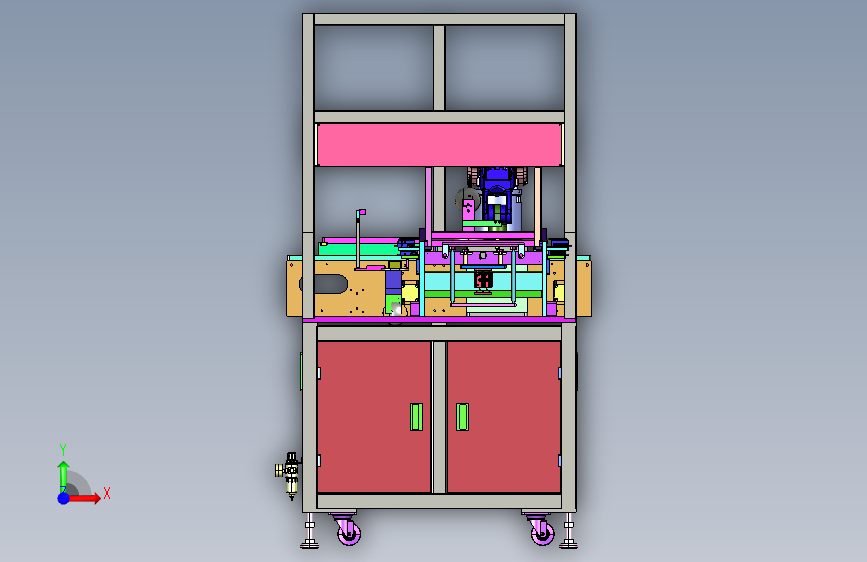
一、关闭电源并断开电源插头
在开始任何硬件升级之前,务必关闭电脑电源并断开电源插头,以避免任何可能的电击风险。同时,等待一段时间让电脑冷却下来,避免烫伤。

二、打开主机机箱
使用螺丝刀等工具打开主机机箱的侧盖或顶盖。具体方式取决于你的电脑型号。记住如何操作每一个螺丝,避免遗失或弄混。在拆开主板盖前注意移除连接主板的所有线缆和部件。
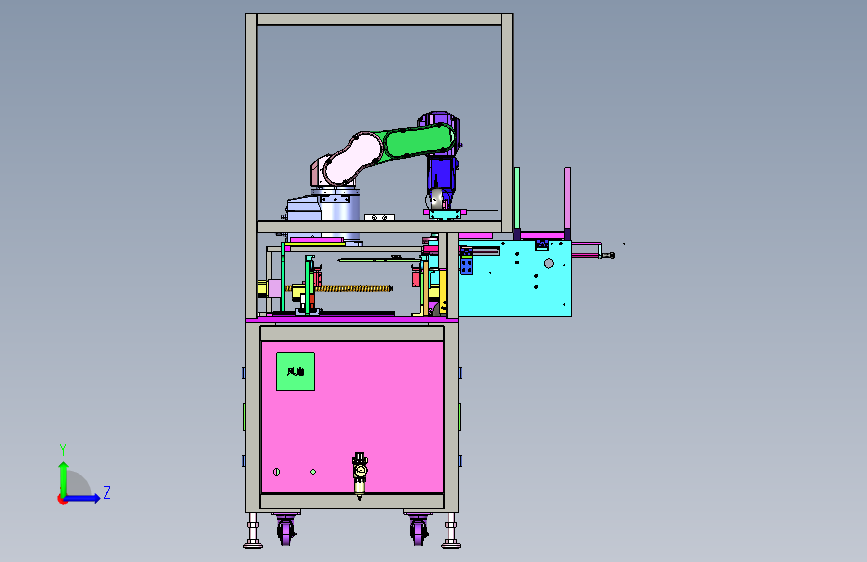
三、找到内存插槽
内存插槽通常位于主板上,通常有明显的标识和指示。它们通常有防呆设计,因此新内存条只能以正确的方式插入。注意插槽类型与你的内存条是否匹配。DDR RAM是常见的内存类型之一,但也有其他类型的内存模块。在主板手册中可以找到详细的插槽信息。将旧内存移除时务必小心,不要弄丢任何部件或损坏主板上的接口。请按照正确的方式拔出旧内存模块,不要过于用力或暴力操作。清理主板上的灰尘和杂物以确保良好的接触环境。如果内存插槽中有旧的散热片或其他组件请将其移除以免影响新内存的插入和使用效果。在进行以上步骤的同时要注意不要接触内存芯片的集成电路部分避免产生静电导致内存芯片损坏或其他意外问题。接着以正确的方向轻轻地将内存条插入插槽并使其牢固固定并紧贴主板以防松动造成的不稳定因素将安装好的内存模块再次插入主板后把主机箱盖重新装好并固定螺丝确保所有部件都已安装到位并处于正常工作状态最后接通电源并打开计算机进行测试确保新安装的内存条正常工作。如果一切正常则恭喜你成功完成了内存升级如果出现问题请检查所有步骤确保每一步都正确无误并尝试重新操作如果问题依然存在请联系专业人士进行进一步的检查和修复以确保计算机的安全和稳定运行希望这篇文章能够帮助你成功地给你的台式主机插入内存条以提高计算机性能请仔细阅读并遵循每个步骤并确保在操作过程中注意安全顺利完成内存升级享受更快更流畅的计算体验!总的来说正确地插入内存条不仅能提高计算机的响应速度还能使操作系统运行更加流畅避免卡顿现象提高用户体验本文提供的步骤清晰易懂适用于大多数台式主机请按照指南操作顺利完成内存升级任务享受更好的计算机性能!



















